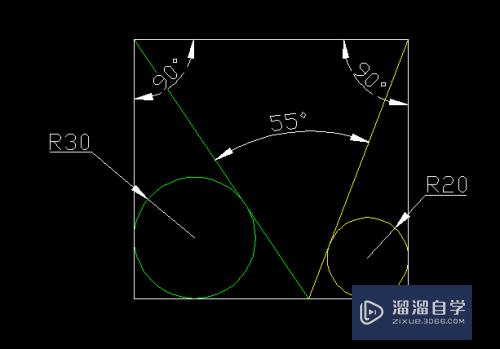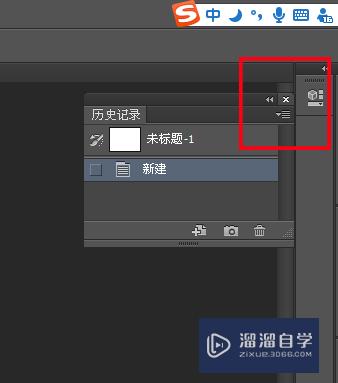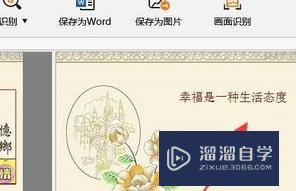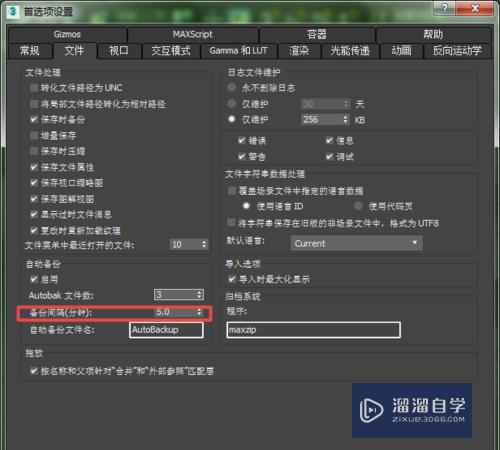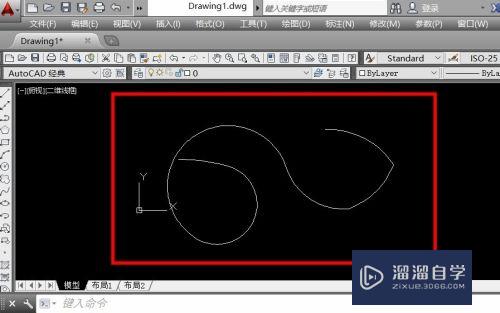PS如何制作3D立体矩形模型(ps如何制作3d立体矩形模型教程)优质
PS如何制作3D立体矩形模型?相信很多小伙伴都对这个问题很感兴趣。那么具体怎么操作呢?下面小渲就给大家分享一下。PS制作3D立体矩形模型的方法。希望能帮助到大家。
工具/软件
硬件型号:联想ThinkPad P14s
系统版本:Windows7
所需软件:PS CS6
方法/步骤
第1步
在PS中新建一个空白画布
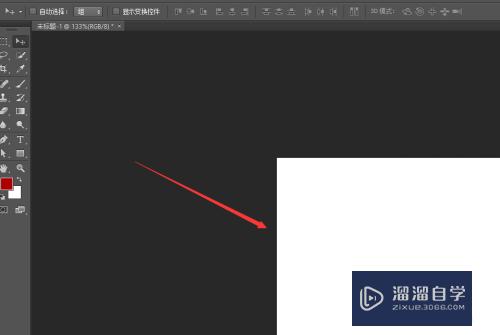
第2步
选择左侧矩形工具创建一个形状。如图所示。填充一个颜色
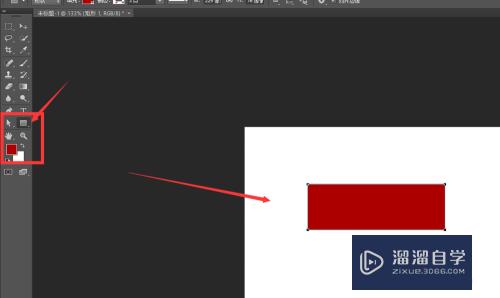
第3步
然后打开菜单中的3D菜单栏。选择其中的从所选图层新建3D模型选项。如图所示位置

第4步
进入到3D模式后。可以通过左键进行旋转角度。如图所示。得到这种立体的3D效果。可以自由调整角度。如图所示
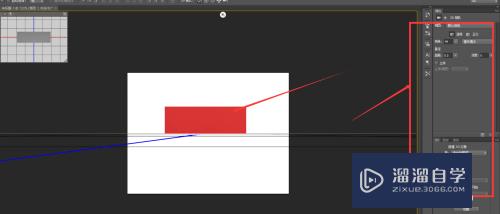
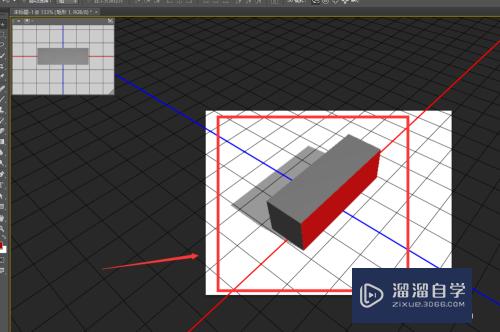
第5步
在右侧的图层中。可以看到当前的矩形所添加的效果。如图所示
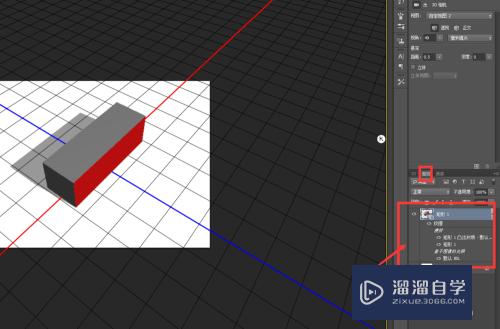
第6步
最后将设置好的立体矩形导出为图片格式。如图所示。得到最终效果。
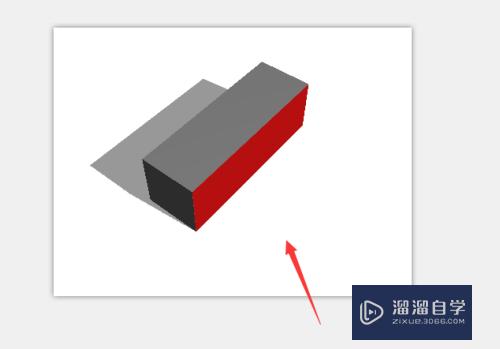
以上关于“PS如何制作3D立体矩形模型(ps如何制作3d立体矩形模型教程)”的内容小渲今天就介绍到这里。希望这篇文章能够帮助到小伙伴们解决问题。如果觉得教程不详细的话。可以在本站搜索相关的教程学习哦!
更多精选教程文章推荐
以上是由资深渲染大师 小渲 整理编辑的,如果觉得对你有帮助,可以收藏或分享给身边的人
本文标题:PS如何制作3D立体矩形模型(ps如何制作3d立体矩形模型教程)
本文地址:http://www.hszkedu.com/65842.html ,转载请注明来源:云渲染教程网
友情提示:本站内容均为网友发布,并不代表本站立场,如果本站的信息无意侵犯了您的版权,请联系我们及时处理,分享目的仅供大家学习与参考,不代表云渲染农场的立场!
本文地址:http://www.hszkedu.com/65842.html ,转载请注明来源:云渲染教程网
友情提示:本站内容均为网友发布,并不代表本站立场,如果本站的信息无意侵犯了您的版权,请联系我们及时处理,分享目的仅供大家学习与参考,不代表云渲染农场的立场!